Push-Benachrichtigungen stoppen
Push-Benachrichtigungen sind eine relativ neue Werbeform und werden oft mit mobilen Geräten in Verbindung gebracht, können aber auch auf dem Desktop erscheinen. Hierbei handelt es sich um Nachrichten, die direkt von Websites oder Anwendungen an das Betriebssystem Ihres Geräts gesendet werden.
Wenn Sie Google Chrome als Haupt-Webbrowser verwenden, gibt es eine einfache Möglichkeit, dies zu verhindern.
Tun Sie dies für jede gewünschte Website oder deaktivieren Sie alternativ Benachrichtigungen für alle Websites, indem Sie die globale Einstellung deaktivieren.
Um Benachrichtigungen in Google Chrome auf Ihrem Desktop zu blockieren, führen Sie die folgenden Schritte aus:
Klicken Sie auf die Menüschaltfläche
Klicken Sie auf Einstellungen
– Klicken Sie auf Datenschutz und Sicherheit – Klicken Sie auf Site-Einstellungen
– Klicken Sie auf Benachrichtigungen – Schalten Sie Websites nicht erlauben, Benachrichtigungen zu senden um
Werbung stoppen
On-Page-Anzeigen, auch Display-Anzeigen genannt, sind Anzeigen, die direkt auf einer Webseite erscheinen, während Sie surfen. Dies können Banner-Anzeigen, Sidebar-Anzeigen oder Inline-Anzeigen sein, die in den Inhalt integriert werden.
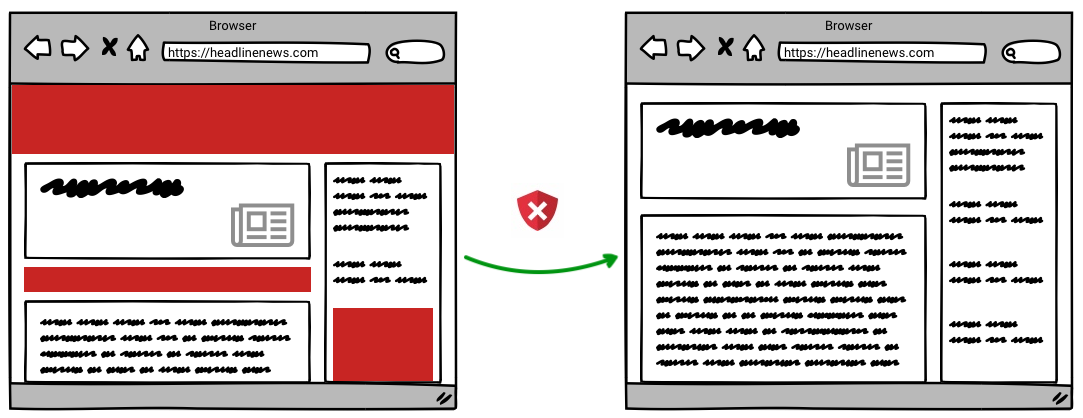
Glücklicherweise können Sie diese Werbung mithilfe unseres Total Adblock-Dienstes aus Ihrem Browser-Erlebnis entfernen. Laden Sie einfach unsere Web Extension oder App herunter. Für weitere Informationen oder zum Einstieg schauen Sie sich unser Laden Sie die Anleitung hier herunter und installieren Sie sie an.
Popups stoppen
Popups sind eine Art von Werbung, die in einem separaten Fenster oder Overlay über der von Ihnen angezeigten Webseite erscheint. Sie können durch verschiedene Aktionen ausgelöst werden, beispielsweise durch das Klicken auf einen Link oder beim ersten Besuch einer Website.
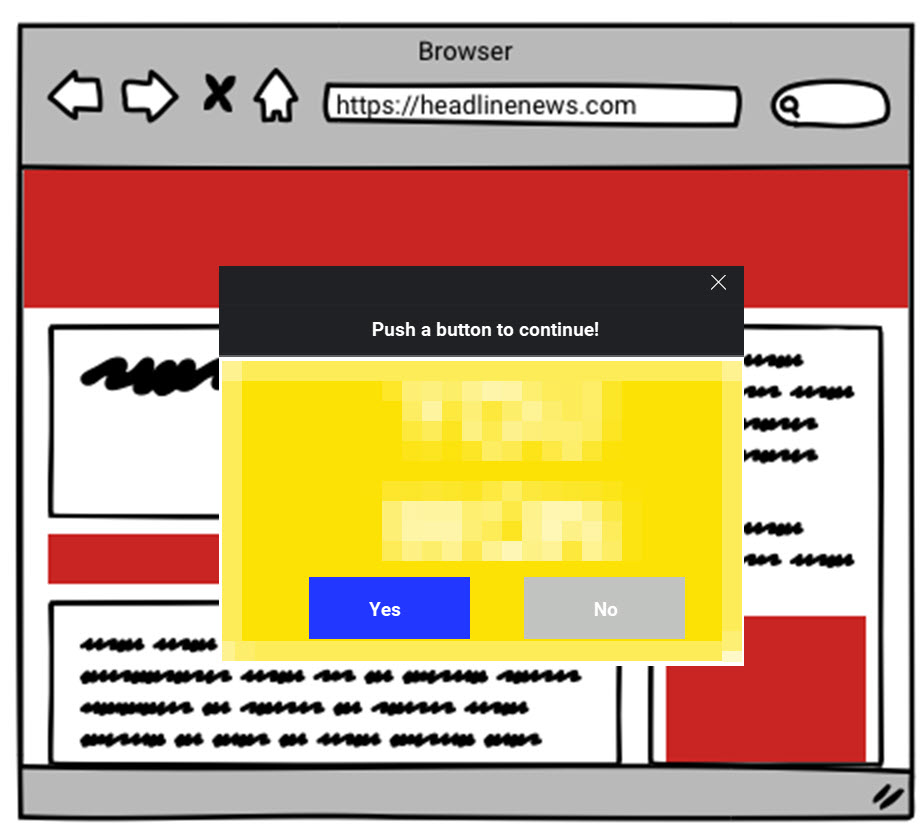
Glücklicherweise können Sie verhindern, dass dies beim Surfen noch einmal passiert, indem Sie unseren Total Adblock-Dienst nutzen. Laden Sie einfach unsere Web Extension oder App herunter. Für weitere Informationen oder zum Einstieg schauen Sie sich unser Laden Sie die Anleitung hier herunter und installieren Sie sie an.